
今年春节大扫除整理房间时,突然在一堆电子杂货中发现了我的树莓派,顿时百感交集,竟然产生一丝跟它说对不起的冲动。和大家的树莓派一样,我的派也一直在吃灰。依稀记得是在 2018 年 7 月入坑的,别问我是怎么知道的,因为翻出了 N 久之前写的那篇博文。那时候是真的便宜(裸板两百多元),现在已经疯涨到两倍多的价格,早知道当时就多投资几个,现在就可以轻松小赚一笔了。入坑后也没干啥大事,就是刷了官方系统当 Linux 小电脑玩玩,然后连接几个传感器和电机耍耍,然后就没有然后了……
已经记不清当时为啥入坑,不过既然花了钱就不能浪费,必须物尽其用。赶紧插上电源试试,所幸还能开机。看到它的网口,我突然灵光一闪,要不用它做个软路由吧,正好无痛解决我在家里访问 GitHub 等国外正经学习网站的问题。
首先简单科普下,大家家里用的路由器(比如 TP-LINK、华为、水星等)基本都是硬路由,它们内部的硬件电路是专门为数据包转发和通信功能量身定制的,跑的固件程序也是厂商专门开发的,都不能通用。软路由就是通过软件系统实现路由器的各种功能,而硬件是通用的,不要求是专门的硬件,比如你完全可以把自己的电脑、手机、Linux 开发板等设备刷一个路由器系统当普通路由器使用。
OpenWrt 就是一个基于 Linux 的路由器系统,开源免费,社区活跃,生态繁荣,给了我等折腾党无限的玩耍空间。当然类似的路由器系统还有很多,但我最喜欢 OpenWrt,所以其他的就不提了。
那么问题来了,硬路由和软路由到底谁更强?争论这个问题其实没有意义,它们各有千秋,根据自己的需求和钱包进行选择就好。如果只是用于日常上网,建议选择硬路由,性价比高。如果还需要更多的功能,比如那种上网(你懂的)、去广告、NAS、运行各种有趣应用等,那就只能选择软路由了,因为硬路由自带固件程序的功能实在是弱爆了,还不允许我们自己折腾。但大家要永远记住一个真香:对于同一个功能,硬件电路实现肯定比软件代码实现更加稳定和高效。所以在同等价位下,如果只关注核心的路由通信功能,硬路由的性能和稳定性肯定更高,功耗也更低。另外给大家分享一个实操经验,软路由的无线功能不太稳定,建议大家尽量使用有线软路由 + 无线 AP 的组网方案。
废话不多说,开始动手折腾吧!
第 1 步,去 OpenWrt 官网下载自己硬件对应的系统镜像。
传送门:https://openwrt.org/zh/toh/views/toh_fwdownload
OpenWrt 支持的硬件非常丰富,在列表中根据自己硬件的品牌型号搜索找到下载入口,然后点击从左向右的第一个链接下载(PS:如果太慢,可以复制链接打开迅雷下载)。我的硬件是 Raspberry Pi 3B+,如下图所示。
 官网下载 OpenWrt 系统镜像
官网下载 OpenWrt 系统镜像
这里会看到四种不同版本的镜像,首次安装选择 factory 版本就行,简单介绍一下:
-
factory:用于全新安装 OpenWrt 系统,相当于全盘格式化重装 Windows 系统,之前的所有数据会丢失。 -
sysupgrade:用于升级旧的 OpenWrt 系统,相当于将 Windows 系统升级到新版本,之前所有的用户数据都会保留。 -
snapshot factory:和 factory 版本一样,只是没有带 LuCI(Web 管理界面),可以通过 SSH 命令行手动安装。 -
snapshot sysupgrade:和 sysupgrade 版本一样,只是没有带 LuCI(Web 管理界面),可以通过 SSH 命令行手动安装。
官方提供的镜像自带的软件包比较少,装完系统后可以自己下载安装需要的软件包,相当于纯净版 Android 系统。如果嫌麻烦,也可以使用第三方编译构建的镜像,它们默认已经安装了很多软件包,相当于预装了各种 App 的厂商定制版 Android 系统。
个人更倾向于使用官方镜像,第三方镜像包含的功能通常很多,影响性能和稳定性,很多功能也用不上,浪费空间。不排除某些不良第三方镜像包含后门或恶意代码,绝大部分人也不会去认真检查某个第三方镜像的源码。当然,最完美(折腾)的方式就是自己基于官方源码编译构建专属镜像,自由放心,操作起来也不难,后面再给大家分享。
第 2 步,烧写 OpenWrt 系统镜像。
在 Windows 系统上建议使用 Etcher 工具将上一步下载的 OpenWrt 镜像烧写到树莓派的 Micro SD 卡。
Etcher 工具的官网下载链接:https://www.balena.io/etcher
建议下载 Portable 版本,不用安装,双击即用。这个小工具界面简洁美观,使用也非常容易,只需三步操作就可以轻松搞定 OpenWrt 镜像烧写,记得先把 Micro SD 卡通过读卡器插到电脑上,如下图所示。
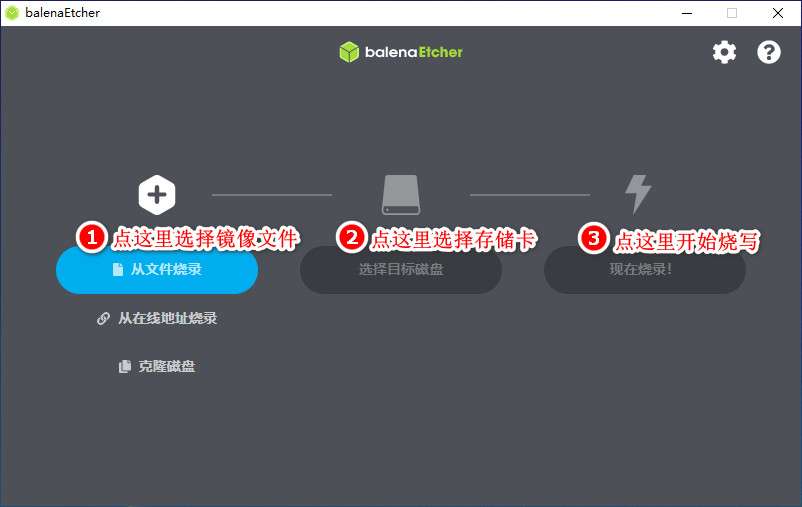 使用 Etcher 工具烧写镜像
使用 Etcher 工具烧写镜像
第 3 步,开机大吉。
将上一步烧完系统的 Micro SD 卡插到树莓派上,并给树莓派插上网线,保证自己的电脑和树莓派网线直连或在同一个局域网中 ,把自己电脑的以太网网卡(本地连接)设置为自动获取 IP 地址(OpenWrt 自带 DHCP 服务),然后插上树莓派电源开机。
 树莓派开机
树莓派开机
第 4 步,登录 OpenWrt Web 管理界面。
树莓派开机后稍等片刻,打开电脑上的任意浏览器,输入网址 http://192.168.1.1,回车即可看到 OpenWrt 系统的 Web 登录界面。
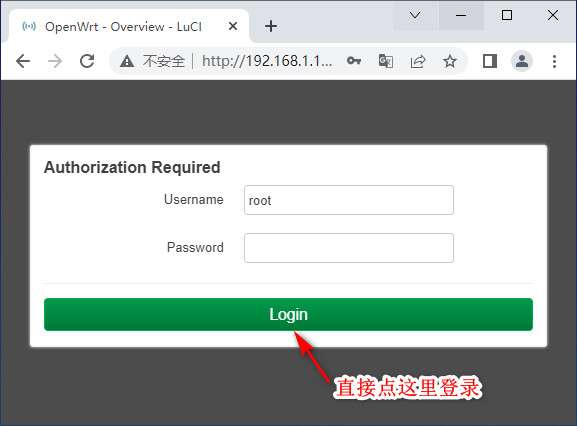 OpenWrt Web 管理登录界面
OpenWrt Web 管理登录界面
OpenWrt 系统默认用户名为 root,初始密码为空,直接点 Login 按钮即可登录成功进入主界面。
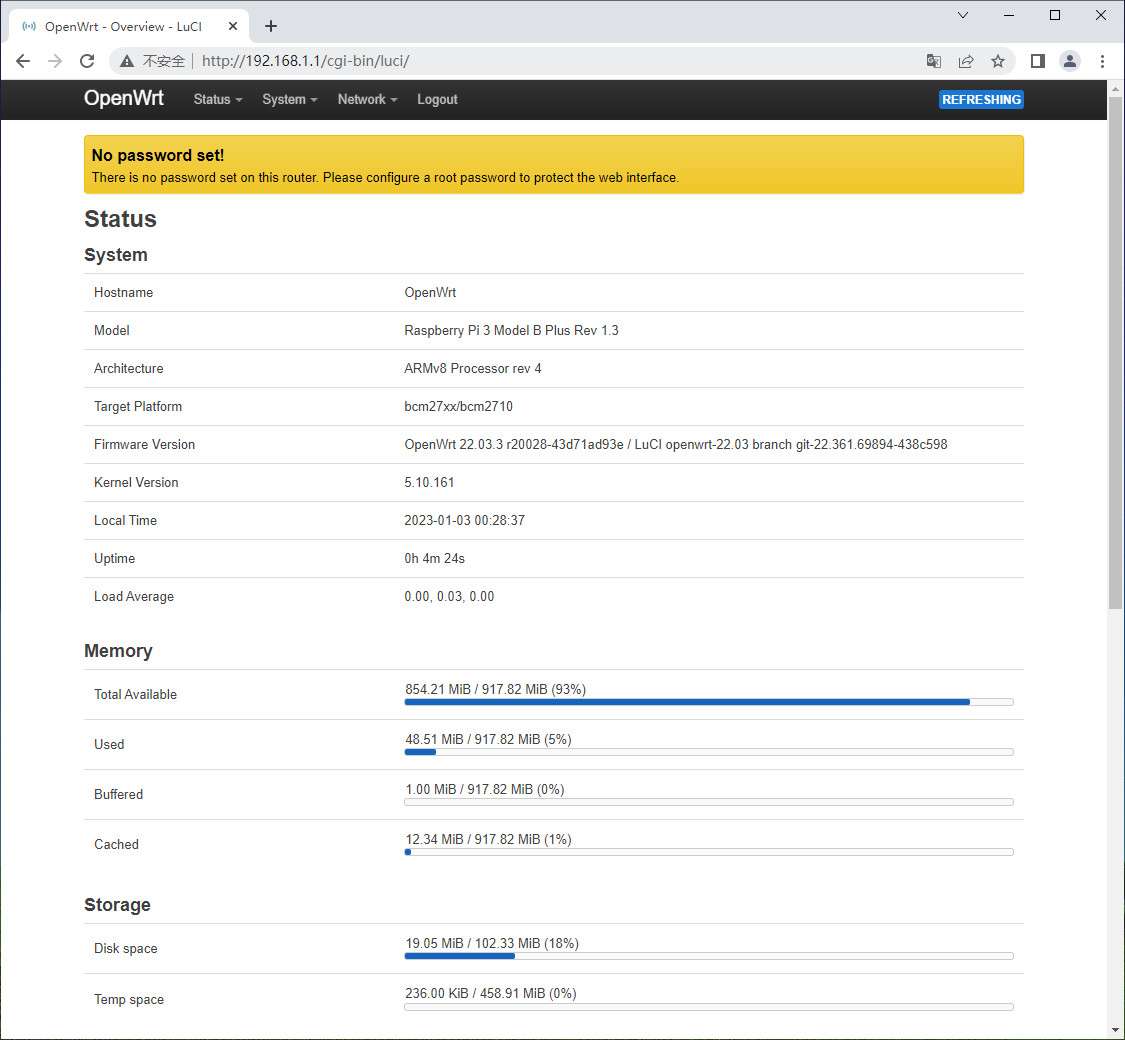 OpenWrt Web 管理主界面
OpenWrt Web 管理主界面
为了安全,建议给 root 用户设置一个密码。在主界面上依次点击 System -> Administration 菜单,输入两次密码后点击 Save 按钮即可。
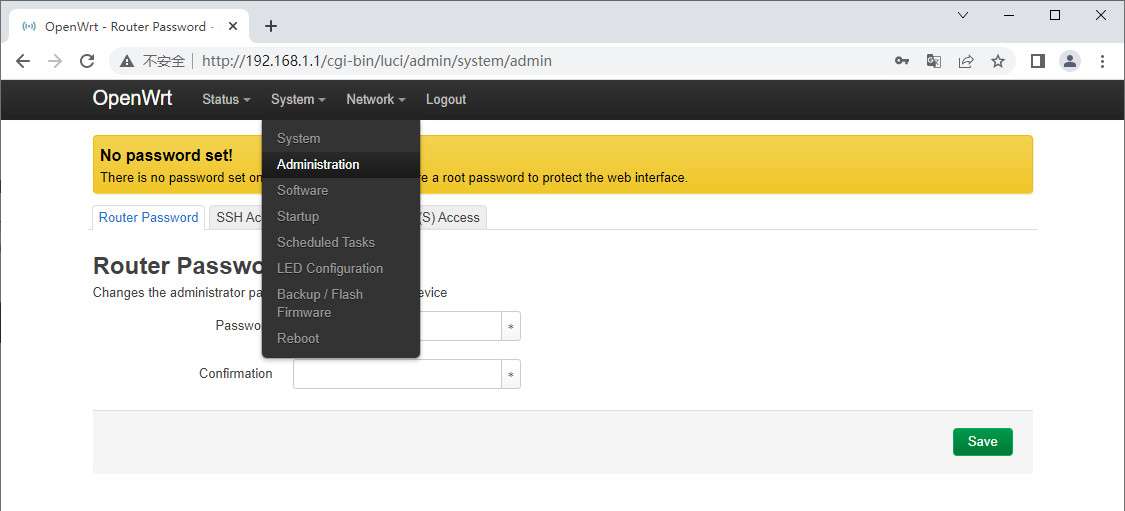 OpenWrt root 用户设置密码界面
OpenWrt root 用户设置密码界面
到这里就已经成功完成了在我的派上搭建 OpenWrt 软路由的艰巨任务,不过故事才刚刚开始,后面还需要继续对 OpenWrt 系统进行各种配置以及安装各种有趣的插件(软件包),这样它才能真正发挥作用,实现我的需求。欲知后续折腾如何,且听挨踢魔君下回分解。
举报/反馈
原文链接:https://baijiahao.baidu.com/s?id=1756806171727250190&wfr=spider&for=pc















